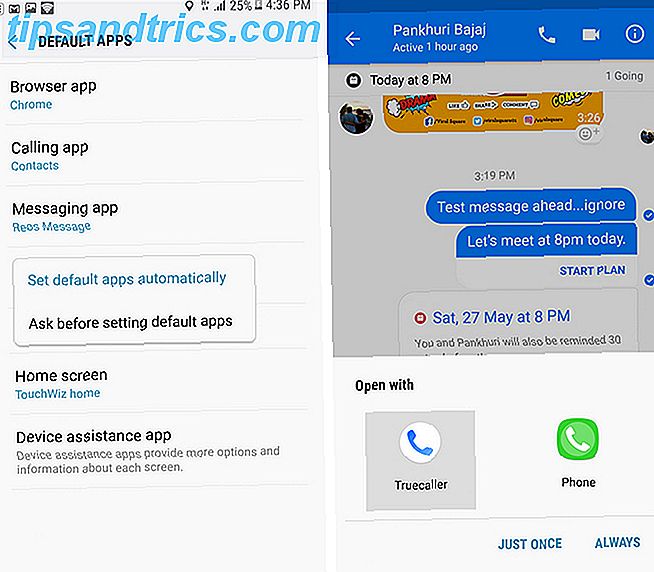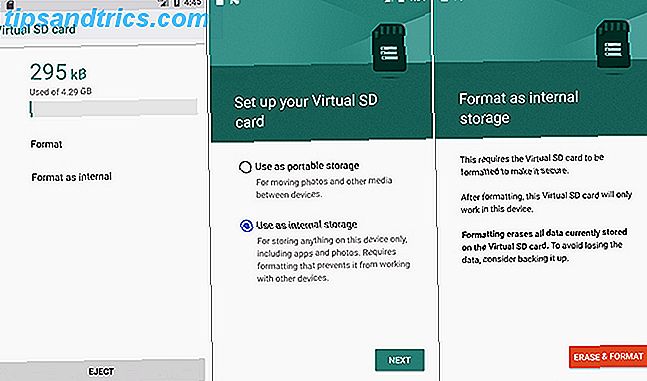I dagene i Microsofts Windows Vista-operativsystem gjorde DreamScene det mulig å sette animerte bakgrunner for skrivebordet ditt. Men åtte år senere, i Windows 10, er dette ikke mulig.
Hvorfor har denne typen tilpasning tatt et retrograd skritt de siste årene, og hva kan vi gjøre for å endre dette?
Live bakgrunnsbilder og animerte bakgrunner: Fordeler og ulemper
Hvis du har brukt et levende bakgrunnsbilde på en annen enhet (for eksempel en smart TV eller en Android-telefon eller nettbrett), vil du vite at de ser på en skjerm som er mer underholdende og interessant. I stedet for et blidt bilde av et fjernt sted du aldri har besøkt, gir smarttelefonen deg noe som beveger seg - kanskje himmellegemer i slowmotion eller svømming av fisk.
I mellomtiden er det noen som anser disse kulissene å være noe mer enn en gimmick, en meningsløs øye-candy.
Så godt som levende bakgrunnsbilder og andre animerte bakgrunner er de imidlertid også et lite problem for mange. Selv om det ikke er et problem på enheter som krever kontinuerlig strømforsyning, kan levende bakgrunnsbilder vise seg å være en stor hodepine for alle som forventer å få god ytelse fra smarttelefonbatteriet. Hold Android-batteriet ditt sunt med disse tipsene. Hold Android-batteriet ditt sunt med disse tipsene. Programvare og programmer kan bare gå så langt - hva med å lade og lade ut batteriet? Lær alle triksene her. Les mer .
Batteridrevne enheter som bærbare datamaskiner og Windows-tabletter kan finne ut at levende bakgrunnsbilder i Windows 10 er et drenering på strømcellen, noe som fører til redusert ytelse og batterilevetid. Hvordan optimalisere Windows 10 for batterilevetid Hvordan optimalisere Windows 10 for batterilevetid Batteri livet er en ganske viktig faktor for mobile enheter. Mens Windows 10 tilbyr nye funksjoner for å administrere strøminnstillinger, bidrar standardinnstillingene ikke nødvendigvis til optimal batterilevetid. Tid til å endre det. Les mer . Men før du bekymrer deg for det, la oss se på hvordan et levende bakgrunnsbilde kan settes opp i versjoner av Windows utover Vista.
Få Live Wallpapers på Windows
Personliggjøringsalternativer i Windows etter Windows 7 har tatt en banke. Sikker på at du kan angi temaer og bakgrunner. Den mørke siden av Windows 10: Sett et tema og endre farger. Den mørke siden av Windows 10: Sett et tema og endre farger. Windows 10 er så lyst, det kan forårsake øyestrening. Å sette et mørkt tema er en enkel måte å gi øynene en pause på. Vi viser deg hvordan du temaer Windows 10 og det mest vanlige ... Les mer som synkroniserer med din Microsoft-konto, noe som resulterer i et kjent skrivebord på hvilken som helst enhet du logger på, og du kan endre størrelsen på og ordne fliser, men skrivebordsmodellene har blitt sterkt redusert.
Vi har allerede sett hvordan å gjenopplive Vista / 7 Aero-temaet i Windows 8 og Windows 10, samt hvordan du tar tilbake sidebjørken og gadgets. Tilbake i Windows Vista-dagene var det mulig å legge til en levende bakgrunn på Windows-skrivebordet, og mens DreamScene ikke støttes nativt i Windows 10, er det fortsatt en funksjon du kan legge til.
Når det gjelder Windows XP-brukere, hvis du ikke har oppgradert (du burde egentlig ikke oppgradere fra Windows XP til et moderne operativsystem i 7 enkle trinn oppgradering fra Windows XP til et moderne OS i 7 enkle trinn Det er på tide å si farvel! Microsoft slutter offisiell støtte for Windows XP 8. april 2014. Er du i fare? Hvis du fortsatt kjører dette gamle operativsystemet, er det på tide å oppgradere. Les mer), det er mulig å legge til bakgrunnsbilder og skjermsparere ved hjelp av DreamScene XP Slik bruker du videoer som en skjermsparer eller bakgrunnsbilde Slik bruker du videoer som en skjermsparer eller bakgrunnsbilde Gled deg av statisk bakgrunnsbilde eller skjermsparer? Hva om du kunne bli møtt av en levende, tilsynelatende pust, karakter av ditt eget valg? Vi viser deg hvordan du får det til å skje! Les mer .
Gjenopprett animerte skrivebord til Windows 7
Det første alternativet er å gjenopprette det tidligere animerte skrivebordsbakgrunnssystemet til Windows 7.
Begynn med å ta tak i DreamScene Activator fra The Windows Club og ta ut innholdet. I mappen Windows 7 Dream Scene Activator 1.1 finner du Dream Scene Activator.chn filen.
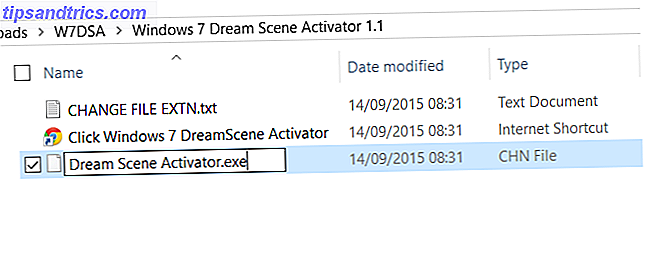
I Windows Utforsker åpner du Arkiv> Valg> Vis og finner Skjul utvidelser for kjente filtyper, fjerner avmerkingsboksen. Klikk OK for å bekrefte, og deretter bytte tilbake til Utforsker-vinduet der du skal høyreklikke Dream Scene Activator.chn og endre "chn" til "exe", så filnavnet er nå Dream Scene Activator.exe .
Dobbeltklikk denne filen for å kjøre, og deretter Aktiver DreamScene . Du kan deretter bruke WMV- eller MPG-video som skrivebordsbakgrunn ved å høyreklikke og velge Set as Desktop Background .
Stardock DeskScapes for Windows 7 og 8
Et annet alternativ for brukere av den perennially populære Windows 7 og dens mindre verdsatt oppfølging er Stardock DeskScapes. Dette er en tredjepartsløsning tilgjengelig for bare $ 9, 99, som også kommer med en 30-dagers prøveversjon.

Gå til stardock.com/products/deskscapes/downloads.asp for å få prøveversjonen din og installer den. Se opp for alternativer for å inkludere andre applikasjoner. Etter installasjonen, velg det foretrukne alternativet (sannsynligvis Start 30 dagers prøveversjon ) og skriv inn e-postadressen din (eller en du reserverer for registreringer og uønskede e-postmeldinger) for å fortsette. Du får noen e-postvalgsalternativer - igjen er det sannsynligvis best å fjerne begge boksene før du klikker Send .
Med dette gjort kan du bytte tilbake til appen og klikke på Fortsett for å begynne å bruke prøveperioden. Her finner du videobakgrunner og mer subtile livebilder. For å komme i gang, velg den du vil ha, juster konfigurasjonen og sett den som bakgrunn. Andre levende bakgrunnsbilder kan lastes ned fra Stardocks nettsted.
Stardock DeskScapes kan kjøre på Windows 10, men bare med Windows 8 kompatibilitetsmodus valgt Programkompatibilitetsassistent: Hvorfor trenger du det, og hvordan du blir kvitt det [Windows] Programkompatibilitetsassistent: Hvorfor kan du trenge det og hvordan bli kvitt det Det [Windows] Microsoft har en evne til utholdenhet for å sikre at alle programmer du laster ned på Windows OS, oppfyller kompatibilitetsstandardene. Noen av dere kan være veldig takknemlige for at sikkerhetsforanstaltningen og andre kan ... Les mer. Men sluttresultatene er upålitelige.
Legg til video bakgrunnsbilde til Windows 10
Et alternativ til DreamScene er Video Wallpaper, som du kan få ved å gå til Video Wallpaper nettsiden og laste ned appen. Dette er en ZIP-fil, så du må trekke ut filen VideoWallpaper_setup.exe før du kjører den.
Dette er ikke et gratis verktøy ( Registrer deg> Få full versjon, hvor du blir belastet $ 19, 95), men det kommer med en gratis prøveversjon, som du kan bruke til å vurdere programvaren.
Når du er installert, klikk på alternativet for å kjøre appen, i nettleserhodet til wallpapers-3d.com/videowallpapers8.html (eller klikk på Download Video Wallpapers! -knappen), og last ned en eller to bakgrunner som du liker utseendet til. Dette er WMV-filer, så det er ikke utenfor mulighetene for at du senere kan lage din egen bakgrunn.
Etter nedlasting, bytt tilbake til Video Wallpaper-appen, og klikk på + -symbolet for å begynne å legge til de nedlastede videoene dine i appen. Hvis du har lagret dem alle i en egen mappe, klikker du på Legg til videoer fra mappe til spillelisteknapp (et + symbol og mappeikon kombinert). Video Wallpaper vil da begynne å "spille" den første videobakgrunden, med avspilling bestemt av alternativene under Endre modus til høyre. Her kan du veksle om bakgrunnen går gjennom de som du har lagt til, eller bare vær med den ene filen, legg til en forsinkelse, og det er også en shuffle-modus.
Hvis du virkelig liker appen, bruker du Launch på Windows oppstart, og hvis du har bekymringer for effekten på batteriet, bør du sjekke søvn når batteriet er i bruk .
Trenger du virkelig en video bakgrunnsbilde i Windows?
Like imponerende som disse verktøyene kan virke, kan det hevdes at de er lite mer enn bjeller og fløyter, forstyrrelser fra produktivitet som du egentlig ikke trenger. Kanskje å bruke alltid oppdaterte bakgrunnsbilder som DesktopEarth, er et bedre alternativ?

I mellomtiden, hvis du sliter med ideen om å bruke en betalt for app for å gjenskape en funksjon som tidligere var tilgjengelig i Windows, finnes andre alternativer som VLC og Desktop Movie. Slik lager du videoer Skjermsparere og bakgrunnsbilder. Slik lager du videoer Skjermsparere Og bakgrunnsbilder Alle vet hvordan å sette et bilde som bakgrunnsbilde. Alle vet hvordan man bruker bilder, til og med lysbildefremvisninger, som skjermsparere. Men hva om du vil ha mer enn det? Les mer .
Hvis du foretrekker å bruke en GIF i stedet for en video, merk at det finnes måter å angi GIF som bakgrunnsbilder i Windows. Slik bruker du en animert GIF som bakgrunnsbilde i Windows 10. Slik bruker du en animert GIF som bakgrunnsbilde i Windows 10 På den ene siden er statiske bakgrunnsbilder kjedelig. På den andre er videobåndene for ekstreme. Her er kompromisset du trenger: animerte GIFs! Les mer .